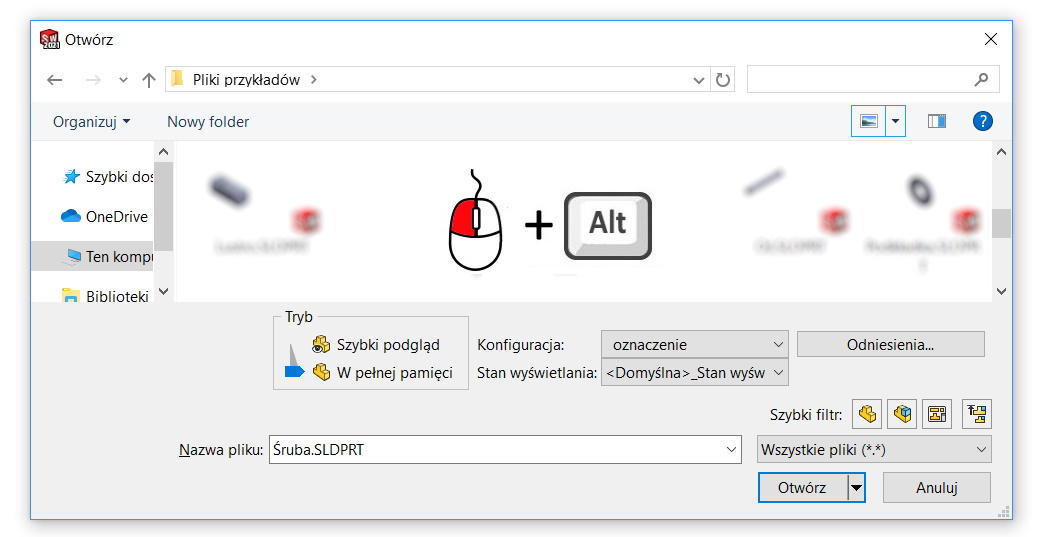Wissen Sie, das… ?
Sie können Dateien in SOLIDWORKS auf verschiedene Arten öffnen. Eine davon ist das Ziehen der Datei in das Programmfenster. Es stellt sich heraus, das zählt, Wo werden Sie die Datei ablegen?.
1. Teile.
Wenn Sie eine Datei in ein Fenster mit einem geöffneten Teil ziehen, wird das Symbol angezeigt “Kopieren” und das Löschen der Datei führt zu einer Nachricht: Versuchen Sie, ein abgeleitetes Teil zu erstellen?. Dies ist die gleiche Situation, wie beim Einfügen eines Teils in ein Teil. Also, wenn Sie es nicht für diesen Zweck tun, Der Prozess sollte unterbrochen werden. Das passiert ziemlich oft, wenn wir das Teiledokument mit der Baugruppe verwechseln.
Auf der anderen Seite, wenn Sie das Teil in die Taskleiste oder in den Bereich mit dem Programmlogo ziehen, Das Teil wird in einem neuen Fenster geöffnet.
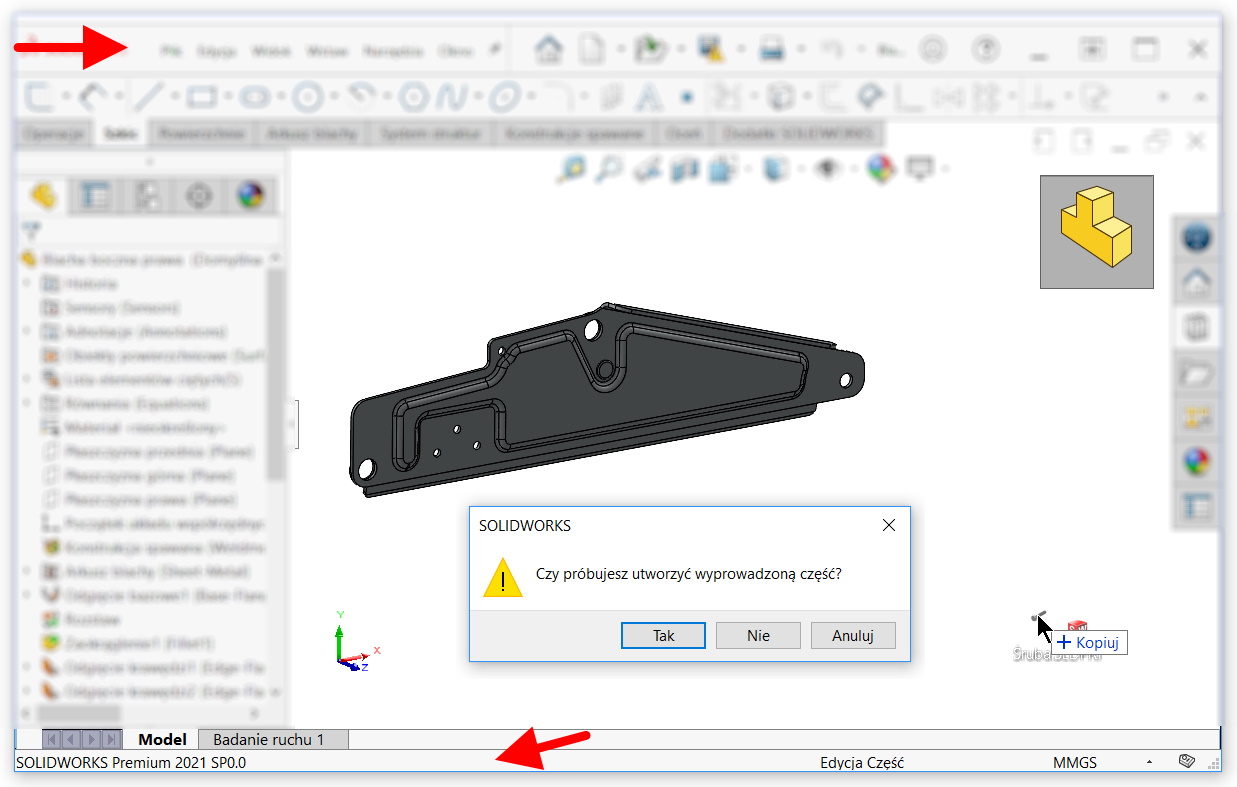
2. Assemblies.
Ebenso durch Ziehen eines Teils mit einer aktiven Baugruppe in die Taskleiste, Es wird in einem neuen Fenster geöffnet. Ziehen Sie das Teil jedoch in das Arbeitsfenster der Baugruppe, Das Teil wird wie bei eingefügt Komponenten platzieren. Mithilfe der Ziehtechnik können Sie viele Komponenten gleichzeitig einfügen.
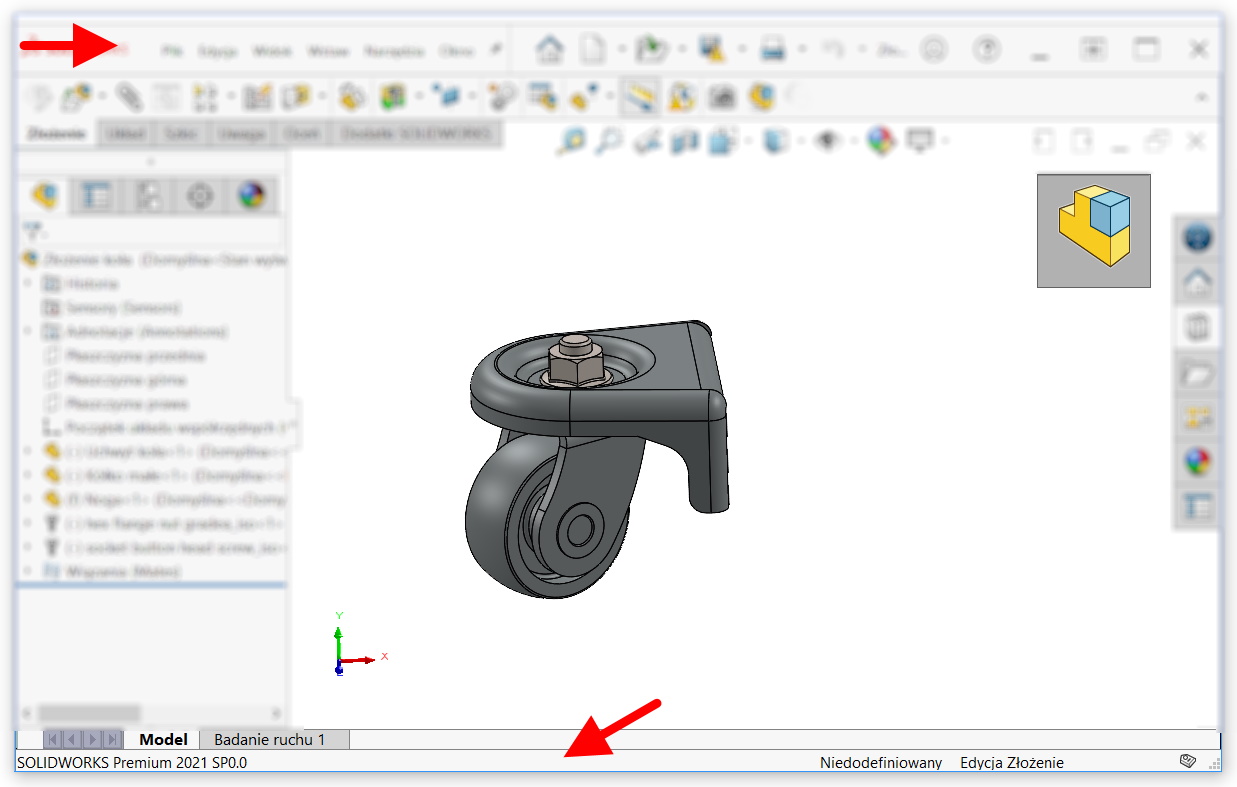
3. Zeichnungen.
Ziehen Sie bei Zeichnungen das Teil / die Baugruppe auf ein offenes Blatt, Ein Fenster wird angezeigt Ansicht Modell. Es ist ein identisches Fenster, Dies kann aufgerufen werden, um das Modell in die Zeichnung einzufügen, anstatt die Ansichtspalette zu verwenden.
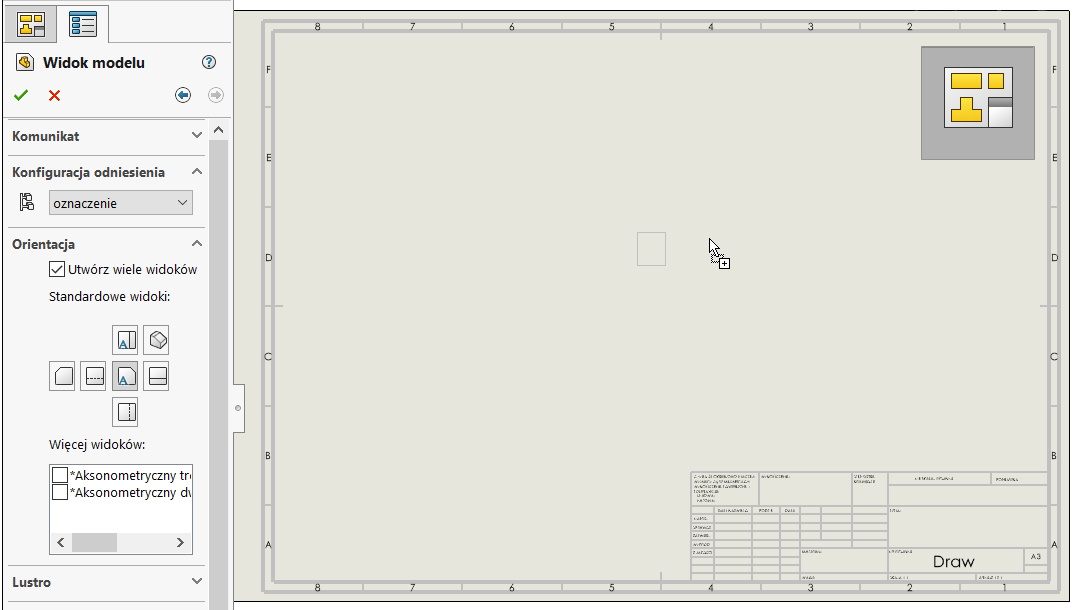
Neugierde. Wenn Sie die Datei jedoch aus ziehen Design-Bibliotheken, Das Programm wird automatisch erstellt Triple-Standardansicht.
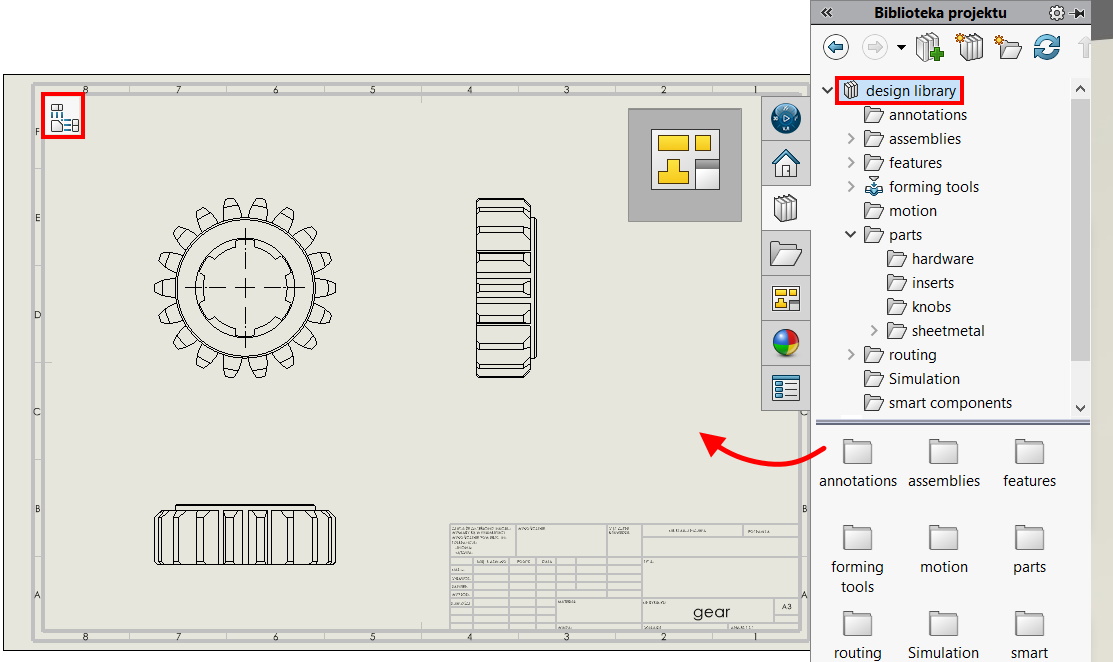
Das gemeinsame Merkmal ist dies, dass Sie beim Einfügen der Datei gedrückt halten können Alt, damit ein Dialogfeld angezeigt wird.

Dort können Sie Konfigurationen auswählen, Anzeigezustände, Öffnungsmodus (für Baugruppen, np. erleichtert).